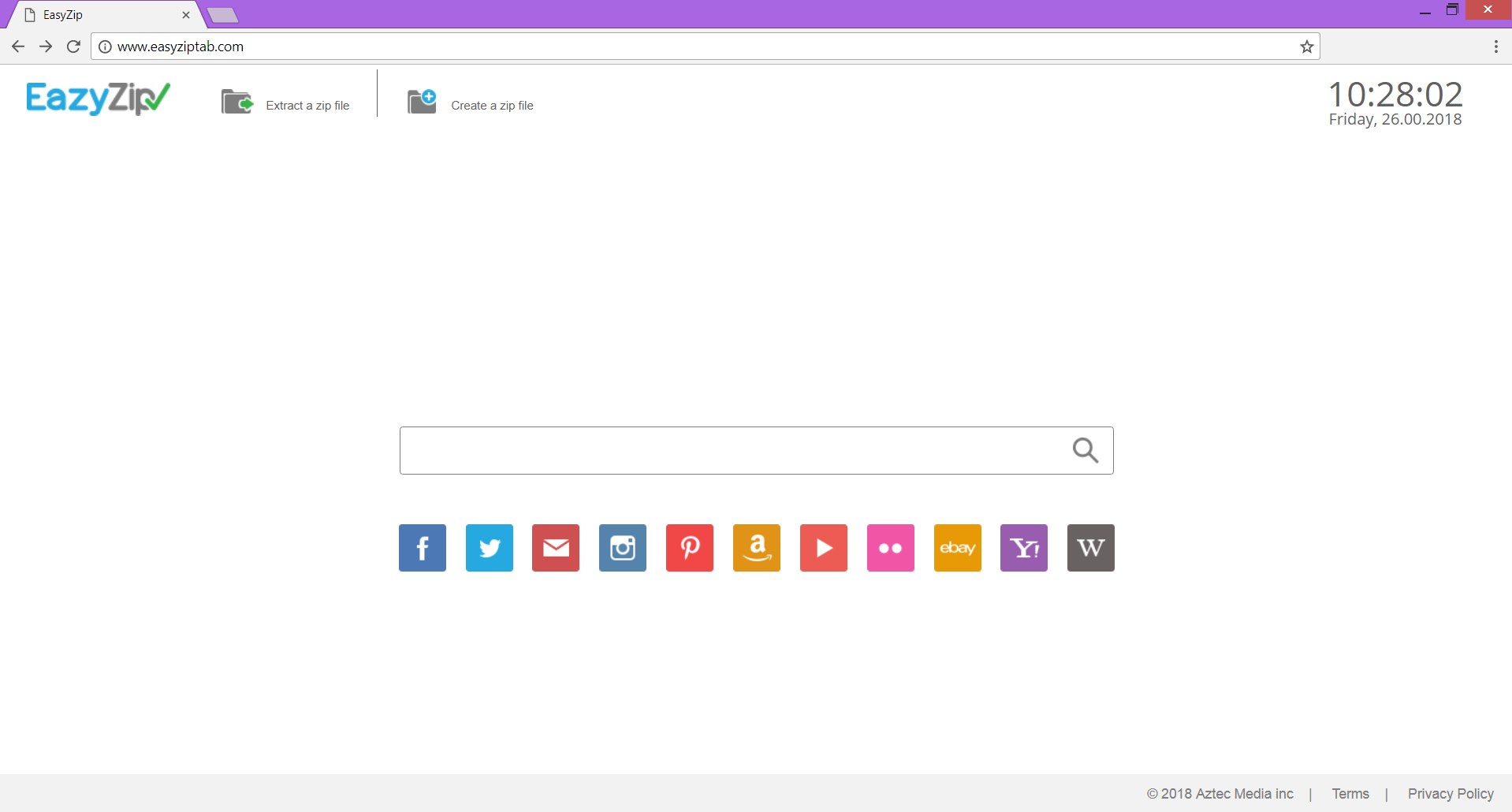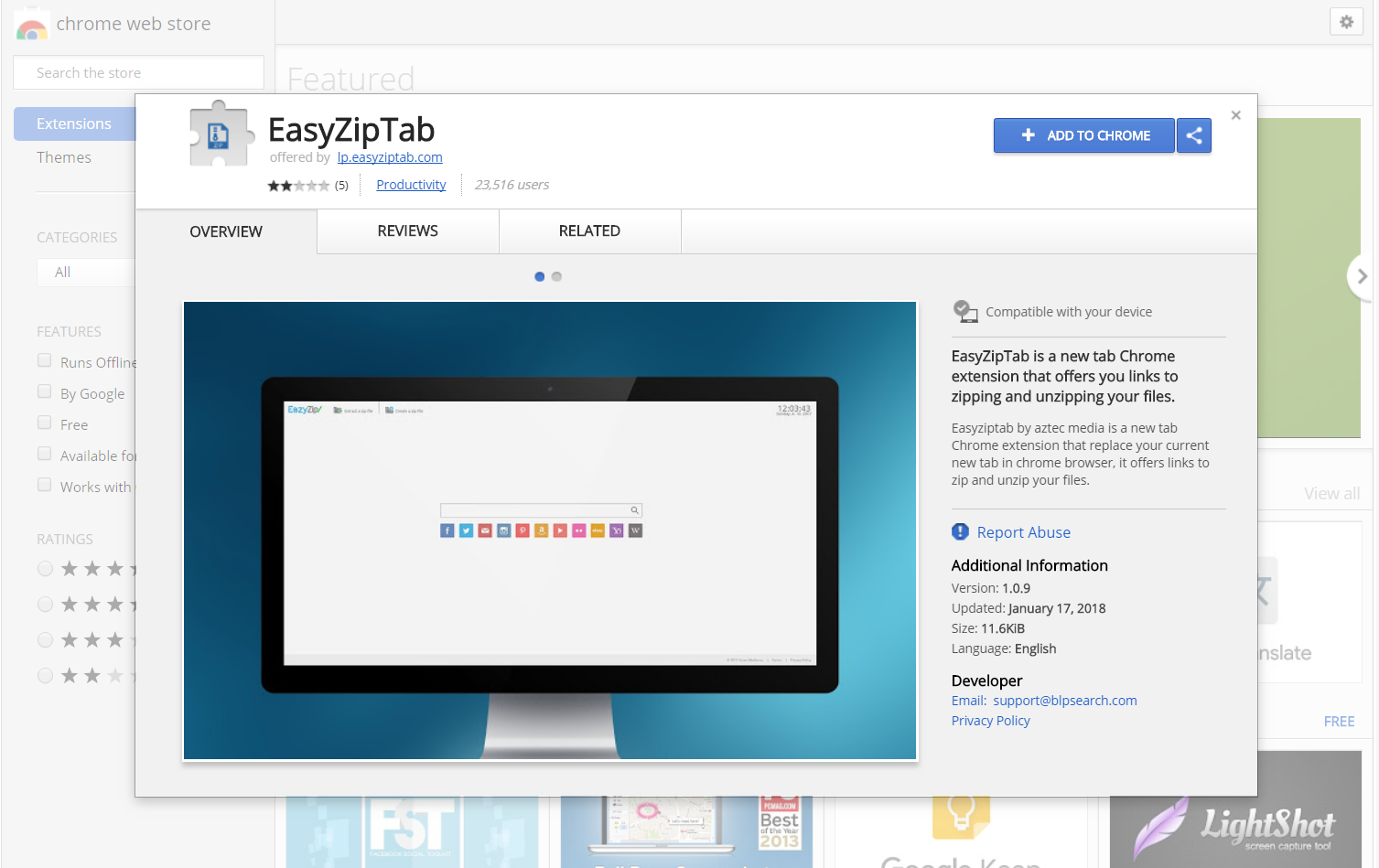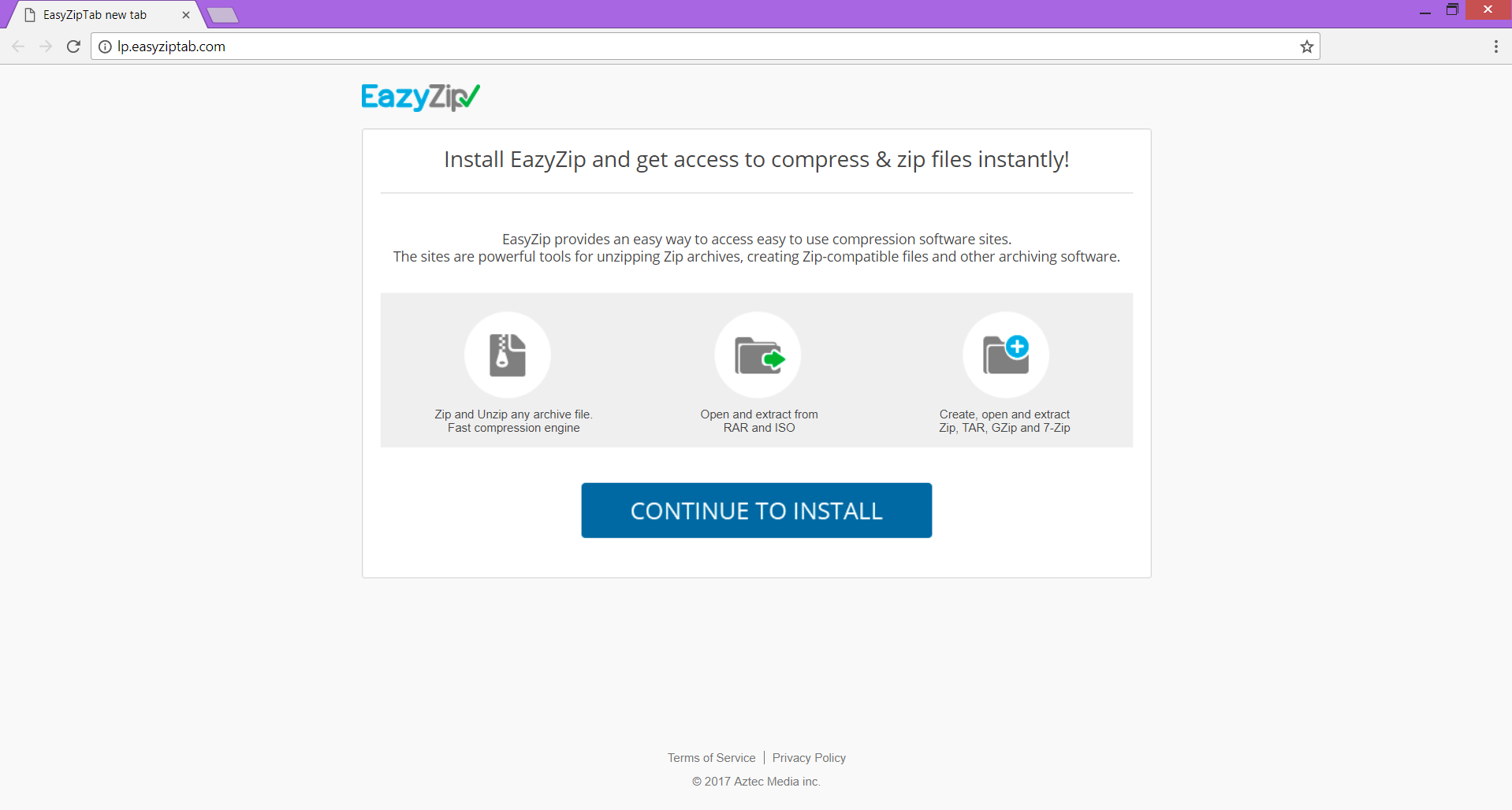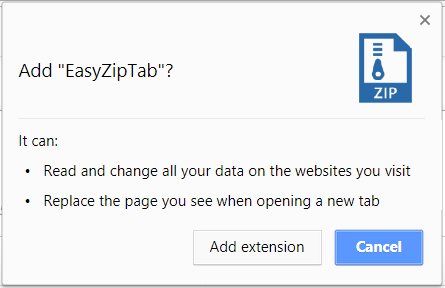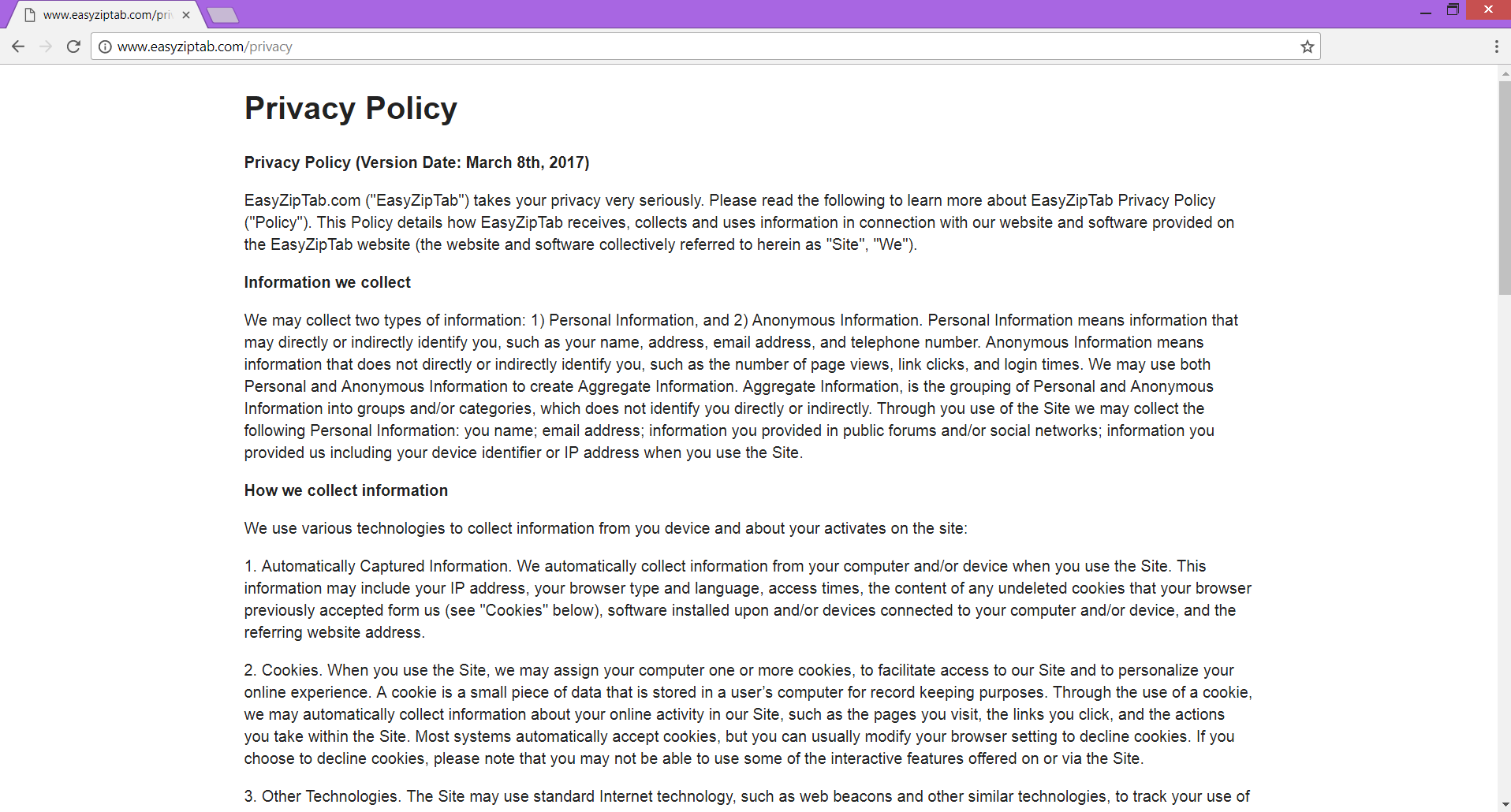この記事は、削除したいすべてのユーザーの助けを借りて作成されています EasyZipTab.com 影響を受けるChromeからのブラウザハイジャッカー, Firefox, 冒険者, およびSafariブラウザとPC.
EasyZipTab.com 頻繁に使用されるブラウザに影響を与える厄介なウェブサイトです. これは、ZIPファイルを抽出または作成するための欺瞞的な検索エンジンとオプションを提供するブラウザハイジャッカーと見なされます. 後 EasyZipTab.com ブラウザに潜入すると、そのメインページがホームページと新しいタブページに表示され始めます。. さらに, デフォルトの検索エンジンは、によって提供されるものに置き換えられます EasyZipTab.com. ハイジャック犯は、そのドメインや出所不明の他のWebサイトに多くのリダイレクトを引き起こす可能性があります. 削除する EasyZipTab.com および感染に関連するすべてのファイル, 以下の詳細なガイドに従ってください.

脅威の概要
| 名前 | EasyZipTab.com |
| タイプ | ブラウザハイジャッカー, PUP |
| 簡単な説明 | このハイジャック犯のURLは、影響を受ける各ブラウザのホームページおよび新しいタブとして設定できます。. EasyZipTab.comはデマ検索エンジンも設定します. |
| 症状 | ホームページ, 影響を受けるブラウザの新しいタブと検索エンジンは、ドメインEasyZipTab.comを表示します. リダイレクトされ、スポンサーコンテンツが表示されます. |
| 配布方法 | フリーウェアのインストール, バンドルパッケージ |
| 検出ツール |
システムがマルウェアの影響を受けているかどうかを確認する
ダウンロード
マルウェア除去ツール
|
| ユーザー体験 | フォーラムに参加する EasyZipTab.comについて話し合う. |

EasyZipTab.com –システムにどのように到達するか?
実際には EasyZipTab.com 知らないうちにシステムに侵入する可能性があるため、望ましくない可能性のあるプログラムです。. の配布には、さまざまな日陰の慣行を使用できます。 EasyZipTab.com サードパーティのソフトウェアインストーラーのようなブラウザハイジャッカー, 侵害されたWebページ, そしてChromeウェブストアでさえ.
プログラムは通常、必要なソフトウェアのインストールプロセス中にシステムに潜入します. トレントウェブサイトやその他のオンラインプラットフォームで提供される多くの無料アプリには、次のような望ましくない可能性のある追加のソフトウェアがバンドルされています。 EasyZipTab.com ハイジャック犯. この場合, ハイジャック犯は、インストーラーの[詳細設定]または[カスタム設定]オプションで非表示のままになる場合があります. セットアップでこれらのオプションを常に探して選択してください。これらのオプションを使用すると、本当に必要のないものを選択解除でき、追加のコンポーネントのインストールを回避できます。.
EasyZipTab.com リダイレクトは、バナーなどの悪意のあるオンライン広告にアクセスした後に発生する可能性があります, 現れる, とポップアンダー. そのような広告は、ハイジャック犯を落とすように設定されている侵害されたWebページにあなたを着陸させます.
の配布に使用される別のチャネル EasyZipTab.com Chromeウェブストアです. に関連付けられている同じ名前の拡張子 EasyZipTab ハイジャック犯は疑わしいドメインをプッシュし、ブラウザにアクセスした後. 以下に、のスクリーンショットを示します。 EasyZipTab ストア内のChromeの拡張機能:
ドメイン lp.easyziptab.com の普及にも使用されます EasyZipTab.com. あなたがそれに着陸したら, いくつかのメッセージはあなたにインストールするように促します EasyZipTab Chrome拡張機能:
EasyZipTab.com 次のブラウザに影響を与える可能性があります: Mozilla Firefox, グーグルクローム, 角, InternetExplorerとSafari.

EasyZipTab.com –影響
EasyZipTab.com ホームページのような重要なブラウザ設定を変更します, 影響を受けるブラウザを起動するたびに表示されるように、新しいタブページとデフォルトの検索エンジン. ハイジャック犯は、主にデマ検索エンジンをプッシュして、すべてのオンライン検索を記録し、閲覧履歴を取得できるようにすることを目的としています。. ハイジャック犯が提供するその他の機能は、Zipアーカイブを解凍するためのツールです。, Zipファイルの作成. でも, 会社の所有者がファイルを記録するのを防ぎたい場合は、これら2つの機能の使用を避けることをお勧めします.
以下に、の現在の写真を見ることができます EasyZipTab.com ホームページ:
記事の前の段落で述べたように、 EasyZipTab.com ブラウザ拡張機能です. それは同じ名前を持っており、ブラウザにアクセスできるようになると、:
- アクセスしたWebサイトのすべてのデータを読んで変更します
- 新しいタブを開いたときに表示されるページを置き換えます
感染後 EasyZipTab.com ブラウザをハイジャックすると、さまざまな種類の製品を提供する多くの迷惑な広告が殺到する可能性があります, サービス, ゲームとアプリ. バナーに注意してください, ポップアップ, 画像, ページ, ポップアンダー, スポンサーコンテンツや、クリックするように常に説得しようとしている他の広告へのリンク. 間違った広告をクリックするだけで、深刻なマルウェア感染につながる可能性があります.

EasyZipTab.com –プライバシーポリシー
のプライバシーポリシー EasyZipTab.com サイトはメインWebページの右下隅にあります. アズテックメディア 会社の開発者であり、ハイジャック犯の所有者です. ポリシーセクションは、ブラウザハイジャッカーによって収集されたデータの種類とその使用法に関する情報を提供するために作成されます. 以下に、のサービスを使用しているときに収集される詳細を示します。 EasyZipTab.com.
- あなたのEメールアドレス
- あなたのIPアドレス
- あなたのインターネットサービスプロバイダー (ISP)
- クッキー情報
- ブラウザの種類とバージョン
- アクセスするWebページ
- アクセス時間
- 君の名は
- あなたの年齢と性別
- あなたの職業と世帯収入
- 住所と郵便番号
- あなたの電話番号(s)
- ログイン名とパスワード(s)
- あなたが提供するその他の情報
さらに、ハイジャック犯は複数のブラウザCookieを使用して、あなたとあなたのオンライン習慣に関するより多くの情報を取得する可能性があります. あなたはここの下の写真からプライバシーポリシーを見ることができます:
個人情報および非個人情報を収集したくない場合 EasyZipTab.com ブラウザハイジャッカーあなたはその削除を検討する必要があります.

EasyZipTab.comリダイレクトを削除する方法
以下のガイドの手順は、削除する方法を示しています EasyZipTab.com 影響を受けるブラウザとコンピュータを形成する. に関連付けられているいくつかのファイルを覚えておいてください EasyZipTab.com この厄介なハイジャック犯を完全に排除するには、ほとんど検出できず、手動で削除するだけでは不十分な場合があります。. 最大限の効率を得るには、手動と自動の両方の削除アプローチに従うことを検討してください.
- ウィンドウズ
- Mac OS X
- グーグルクローム
- Mozilla Firefox
- マイクロソフトエッジ
- サファリ
- インターネットエクスプローラ
- プッシュポップアップを停止します
How to Remove EasyZipTab.com from Windows.
ステップ 1: Scan for EasyZipTab.com with SpyHunter Anti-Malware Tool



ステップ 2: PC をセーフ モードで起動する





ステップ 3: Uninstall EasyZipTab.com and related software from Windows
Windows のアンインストール手順 11



Windows のアンインストール手順 10 および旧バージョン
これは、ほとんどのプログラムをアンインストールできるはずのいくつかの簡単な手順の方法です。. Windowsを使用しているかどうかに関係なく 10, 8, 7, VistaまたはXP, それらのステップは仕事を成し遂げます. プログラムまたはそのフォルダをごみ箱にドラッグすると、 非常に悪い決断. あなたがそれをするなら, プログラムの断片が残されています, そしてそれはあなたのPCの不安定な仕事につながる可能性があります, ファイルタイプの関連付けやその他の不快なアクティビティに関するエラー. コンピュータからプログラムを削除する適切な方法は、それをアンインストールすることです. それをするために:


 上記の手順に従うと、ほとんどのプログラムが正常にアンインストールされます.
上記の手順に従うと、ほとんどのプログラムが正常にアンインストールされます.
ステップ 4: すべてのレジストリをクリーンアップ, Created by EasyZipTab.com on Your PC.
通常対象となるWindowsマシンのレジストリは次のとおりです。:
- HKEY_LOCAL_MACHINE Software Microsoft Windows CurrentVersion Run
- HKEY_CURRENT_USER Software Microsoft Windows CurrentVersion Run
- HKEY_LOCAL_MACHINE Software Microsoft Windows CurrentVersion RunOnce
- HKEY_CURRENT_USER Software Microsoft Windows CurrentVersion RunOnce
これらにアクセスするには、Windowsレジストリエディタを開き、値を削除します。, created by EasyZipTab.com there. これは、以下の手順に従うことで発生する可能性があります:


 ヒント: ウイルスによって作成された値を見つけるには, あなたはそれを右クリックしてクリックすることができます "変更" 実行するように設定されているファイルを確認する. これがウイルスファイルの場所である場合, 値を削除します.
ヒント: ウイルスによって作成された値を見つけるには, あなたはそれを右クリックしてクリックすることができます "変更" 実行するように設定されているファイルを確認する. これがウイルスファイルの場所である場合, 値を削除します.
Video Removal Guide for EasyZipTab.com (ウィンドウズ).
Get rid of EasyZipTab.com from Mac OS X.
ステップ 1: Uninstall EasyZipTab.com and remove related files and objects





Macには、ログイン時に自動的に起動するアイテムのリストが表示されます. Look for any suspicious apps identical or similar to EasyZipTab.com. 自動的に実行を停止するアプリをチェックしてから、マイナスを選択します (「「-「「) それを隠すためのアイコン.
- に移動 ファインダ.
- 検索バーに、削除するアプリの名前を入力します.
- 検索バーの上にある2つのドロップダウンメニューを次のように変更します 「システムファイル」 と 「含まれています」 削除するアプリケーションに関連付けられているすべてのファイルを表示できるようにします. 一部のファイルはアプリに関連していない可能性があることに注意してください。削除するファイルには十分注意してください。.
- すべてのファイルが関連している場合, を保持します ⌘+A それらを選択してからそれらを駆動するためのボタン "ごみ".
In case you cannot remove EasyZipTab.com via ステップ 1 その上:
アプリケーションまたは上記の他の場所でウイルスファイルおよびオブジェクトが見つからない場合, Macのライブラリで手動でそれらを探すことができます. しかし、これを行う前に, 以下の免責事項をお読みください:



次の他の人と同じ手順を繰り返すことができます としょうかん ディレクトリ:
→ 〜/ Library / LaunchAgents
/Library / LaunchDaemons
ヒント: 〜 わざとそこにあります, それはより多くのLaunchAgentにつながるからです.
ステップ 2: Scan for and remove EasyZipTab.com files from your Mac
When you are facing problems on your Mac as a result of unwanted scripts and programs such as EasyZipTab.com, 脅威を排除するための推奨される方法は、マルウェア対策プログラムを使用することです。. SpyHunter for Macは、Macのセキュリティを向上させ、将来的に保護する他のモジュールとともに、高度なセキュリティ機能を提供します.
Video Removal Guide for EasyZipTab.com (マック)
Remove EasyZipTab.com from Google Chrome.
ステップ 1: Google Chromeを起動し、ドロップメニューを開きます

ステップ 2: カーソルを上に移動します "ツール" 次に、拡張メニューから選択します "拡張機能"

ステップ 3: 開店から "拡張機能" メニューで不要な拡張子を見つけてクリックします "削除する" ボタン.

ステップ 4: 拡張機能が削除された後, 赤から閉じてGoogleChromeを再起動します "バツ" 右上隅にあるボタンをクリックして、もう一度開始します.
Erase EasyZipTab.com from Mozilla Firefox.
ステップ 1: MozillaFirefoxを起動します. メニューウィンドウを開く:

ステップ 2: を選択 "アドオン" メニューからのアイコン.

ステップ 3: 不要な拡張子を選択してクリックします "削除する"

ステップ 4: 拡張機能が削除された後, 赤から閉じてMozillaFirefoxを再起動します "バツ" 右上隅にあるボタンをクリックして、もう一度開始します.
Uninstall EasyZipTab.com from Microsoft Edge.
ステップ 1: Edgeブラウザを起動します.
ステップ 2: 右上隅のアイコンをクリックして、ドロップメニューを開きます.

ステップ 3: ドロップメニューから選択します "拡張機能".

ステップ 4: 削除したい悪意のある拡張機能の疑いを選択し、歯車のアイコンをクリックします.

ステップ 5: 下にスクロールして[アンインストール]をクリックして、悪意のある拡張機能を削除します.

Remove EasyZipTab.com from Safari
ステップ 1: Safariアプリを起動します.
ステップ 2: マウスカーソルを画面の上部に置いた後, Safariテキストをクリックして、ドロップダウンメニューを開きます.
ステップ 3: メニューから, クリック "環境設定".

ステップ 4: その後, [拡張機能]タブを選択します.

ステップ 5: 削除する拡張機能を1回クリックします.
ステップ 6: [アンインストール]をクリックします.

アンインストールの確認を求めるポップアップウィンドウが表示されます 拡張子. 選択する 'アンインストール' また, EasyZipTab.comは削除されます.
Eliminate EasyZipTab.com from Internet Explorer.
ステップ 1: InternetExplorerを起動します.
ステップ 2: 「ツール」というラベルの付いた歯車アイコンをクリックしてドロップメニューを開き、「アドオンの管理」を選択します

ステップ 3: [アドオンの管理]ウィンドウで.

ステップ 4: 削除する拡張子を選択し、[無効にする]をクリックします. 選択した拡張機能を無効にしようとしていることを通知するポップアップウィンドウが表示されます, さらにいくつかのアドオンも無効になっている可能性があります. すべてのチェックボックスをオンのままにします, [無効にする]をクリックします.

ステップ 5: 不要な拡張子が削除された後, 右上隅にある赤い「X」ボタンからInternetExplorerを閉じて再起動し、再起動します.
ブラウザからプッシュ通知を削除する
GoogleChromeからのプッシュ通知をオフにする
GoogleChromeブラウザからのプッシュ通知を無効にするには, 以下の手順に従ってください:
ステップ 1: に移動 設定 Chromeで.

ステップ 2: 設定で, 選択する "高度な設定」:

ステップ 3: クリック "コンテンツ設定」:

ステップ 4: 開ける "通知」:

ステップ 5: 3つのドットをクリックして、[ブロック]を選択します, オプションの編集または削除:

Firefoxでプッシュ通知を削除する
ステップ 1: Firefoxのオプションに移動します.

ステップ 2: 設定に移動", 検索バーに「通知」と入力して、 "設定":

ステップ 3: 通知を削除したいサイトで[削除]をクリックし、[変更を保存]をクリックします

Operaでプッシュ通知を停止する
ステップ 1: Operaで, 押す ALT + P 設定に移動します.

ステップ 2: 検索の設定で, 「コンテンツ」と入力してコンテンツ設定に移動します.

ステップ 3: オープン通知:

ステップ 4: GoogleChromeで行ったのと同じことを行います (以下に説明します):

Safariでプッシュ通知を排除する
ステップ 1: Safariの設定を開く.

ステップ 2: プッシュポップアップが消えた場所からドメインを選択し、に変更します "拒否" から "許可する".
EasyZipTab.com-FAQ
What Is EasyZipTab.com?
The EasyZipTab.com threat is adware or ブラウザリダイレクトウイルス.
コンピューターの速度が大幅に低下し、広告が表示される場合があります. 主なアイデアは、情報が盗まれたり、デバイスに表示される広告が増える可能性があることです。.
このような不要なアプリの作成者は、クリック課金制を利用して、コンピューターにリスクの高い、または資金を生み出す可能性のあるさまざまな種類のWebサイトにアクセスさせます。. これが、広告に表示されるWebサイトの種類を気にしない理由です。. これにより、不要なソフトウェアがOSにとって間接的に危険になります.
What Are the Symptoms of EasyZipTab.com?
この特定の脅威と一般的に不要なアプリがアクティブな場合に探すべきいくつかの症状があります:
症状 #1: 一般的に、コンピュータの速度が低下し、パフォーマンスが低下する可能性があります.
症状 #2: ツールバーがあります, 追加したことを覚えていないWebブラウザ上のアドオンまたは拡張機能.
症状 #3: すべてのタイプの広告が表示されます, 広告でサポートされている検索結果のように, ランダムに表示されるポップアップとリダイレクト.
症状 #4: Macにインストールされたアプリが自動的に実行されているのがわかりますが、それらをインストールしたことを覚えていません。.
症状 #5: タスクマネージャーで疑わしいプロセスが実行されているのがわかります.
これらの症状が1つ以上見られる場合, その後、セキュリティの専門家は、コンピュータのウイルスをチェックすることを推奨しています.
不要なプログラムの種類?
ほとんどのマルウェア研究者とサイバーセキュリティ専門家によると, 現在デバイスに影響を与える可能性のある脅威は次のとおりです。 不正なウイルス対策ソフトウェア, アドウェア, ブラウザハイジャッカー, クリッカー, 偽のオプティマイザーとあらゆる形式の PUP.
私が持っている場合はどうすればよいですか "ウイルス" like EasyZipTab.com?
いくつかの簡単なアクションで. 何よりもまず, これらの手順に従うことが不可欠です:
ステップ 1: 安全なコンピューターを探す 別のネットワークに接続します, Macが感染したものではありません.
ステップ 2: すべてのパスワードを変更する, メールパスワードから.
ステップ 3: 有効 二要素認証 重要なアカウントを保護するため.
ステップ 4: 銀行に電話して クレジットカードの詳細を変更する (シークレットコード, 等) オンライン ショッピング用にクレジット カードを保存した場合、またはカードを使用してオンライン アクティビティを行った場合.
ステップ 5: 必ず ISPに電話する (インターネットプロバイダーまたはキャリア) IPアドレスを変更するように依頼します.
ステップ 6: あなたの Wi-Fiパスワード.
ステップ 7: (オプション): ネットワークに接続されているすべてのデバイスでウイルスをスキャンし、影響を受けている場合はこれらの手順を繰り返してください。.
ステップ 8: マルウェア対策をインストールする お持ちのすべてのデバイスでリアルタイム保護を備えたソフトウェア.
ステップ 9: 何も知らないサイトからソフトウェアをダウンロードしないようにし、近づかないようにしてください 評判の低いウェブサイト 一般に.
これらの推奨事項に従う場合, ネットワークとすべてのデバイスは、脅威や情報を侵害するソフトウェアに対して大幅に安全になり、将来的にもウイルスに感染せずに保護されます。.
How Does EasyZipTab.com Work?
インストールしたら, EasyZipTab.com can データを収集します を使用して トラッカー. このデータはあなたのウェブ閲覧習慣に関するものです, アクセスしたウェブサイトや使用した検索用語など. その後、広告であなたをターゲットにしたり、あなたの情報を第三者に販売したりするために使用されます。.
EasyZipTab.com can also 他の悪意のあるソフトウェアをコンピュータにダウンロードする, ウイルスやスパイウェアなど, 個人情報を盗んだり、危険な広告を表示したりするために使用される可能性があります, ウイルスサイトや詐欺サイトにリダイレクトされる可能性があります.
Is EasyZipTab.com Malware?
真実は、PUP (アドウェア, ブラウザハイジャッカー) ウイルスではありません, しかし、同じように危険かもしれません マルウェア Web サイトや詐欺ページが表示され、リダイレクトされる可能性があるため.
多くのセキュリティ専門家は、望ましくない可能性のあるプログラムをマルウェアとして分類しています. これは、PUP が引き起こす望ましくない影響のためです。, 煩わしい広告の表示や、ユーザーの認識や同意なしにユーザー データを収集するなど.
About the EasyZipTab.com Research
SensorsTechForum.comで公開するコンテンツ, this EasyZipTab.com how-to removal guide included, 広範な研究の結果です, あなたが特定のものを取り除くのを助けるためのハードワークと私たちのチームの献身, アドウェア関連の問題, ブラウザとコンピュータシステムを復元します.
How did we conduct the research on EasyZipTab.com?
私たちの研究は独立した調査に基づいていることに注意してください. 私たちは独立したセキュリティ研究者と連絡を取り合っています, そのおかげで、最新のマルウェアに関する最新情報を毎日受け取ることができます, アドウェア, およびブラウザハイジャッカーの定義.
さらに, the research behind the EasyZipTab.com threat is backed with VirusTotal.
このオンラインの脅威をよりよく理解するために, 知識のある詳細を提供する以下の記事を参照してください.